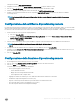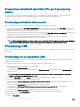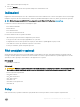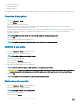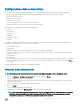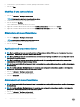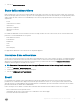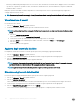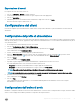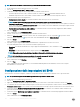Users Guide
3 Fare clic su Annulla sottoscrizione.
Stato della sottoscrizione
Nella schermata Stato sottoscrizione è possibile visualizzare lo stato delle sottoscrizioni. Per ogni sottoscrizione creata, e per ciascuno dei
ltri inclusi nella policy della sottoscrizione, ogni client a cui è stata applicata la sottoscrizione sarà visualizzato su una riga separata (numero
di ltri x numero di client = numero di voci nella tabella per sottoscrizione). Ogni riga del client/sottoscrizione può trovarsi in uno dei
seguenti stati:
• Pronto
• In attesa di nuovo tentativo
• In lavorazione
• Operazione completata
• Operazione non riuscita
• Interrotto
Per ordinare la tabella delle sottoscrizioni in base a uno dei suoi campi, in ordine crescente o decrescente, fare clic sul titolo della colonna
pertinente. Le colonne della tabella sono le seguenti:
• Nome della sottoscrizione
• Funzionamento
• Modicatore
• Stato
• Client
• Filtro della policy
Per aggiornare la tabella Stato sottoscrizioni, fare clic sul pulsante Aggiorna.
Interruzione di una sottoscrizione
Se una o più voci di una sottoscrizione sono nello stato Pronto, Elaborazione in corso o Nuovo tentativo in sospeso, è possibile interrompere
la sottoscrizione. L'interruzione di una sottoscrizione non inuisce sulle voci di una sottoscrizione negli stati Operazione completata oppure
Operazione non completata. Dopo aver interrotto una sottoscrizione, è possibile tornare alla schermata Congura sottoscrizione e
modicare, eliminare, applicare o annullare la sottoscrizione.
N.B.
: L'interruzione di una sottoscrizione su un client applica l'interruzione a tutti i client a cui è applicata la sottoscrizione.
1 Fare clic su Indicazioni > Stato sottoscrizione.
2 Selezionare la sottoscrizione che si desidera interrompere.
3 Fare clic su INTERROMPI SOTTOSCRIZIONE.
Eventi
La schermata Eventi visualizza un elenco delle indicazioni restituite dopo l'applicazione di una sottoscrizione. Da questa schermata è
possibile non solo visualizzare l'elenco degli eventi, ma anche esportare l'elenco in un le .csv. Se non è più necessario tenere traccia di
alcuni tipi di eventi, è possibile aggiungere l'ID messaggio dell'evento a una blacklist; gli eventi continueranno a vericarsi, ma non saranno
più memorizzati nché non saranno rimossi dalla blacklist.
L'elenco Eventi può essere ordinato solo in base alla colonna Data. Altre informazioni fornite nell'elenco Eventi sono le seguenti:
• Client: il sistema client che ha generato l'evento.
• ID messaggio: tipo di evento; molti eventi possono condividere lo stesso ID messaggio
• Descrizione: breve descrizione dell'evento
Applicazione Dell Command | Intel vPro Out of Band
27